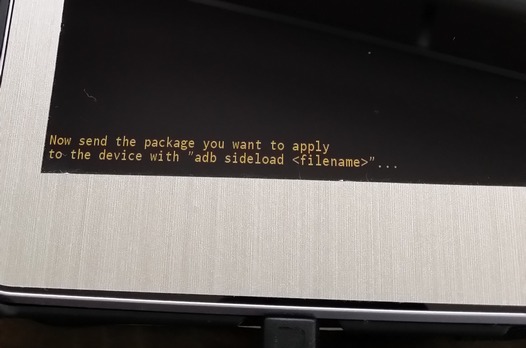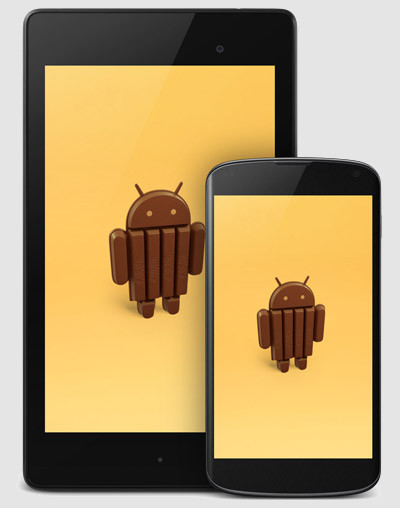Тег: инструкции
Первое, что обычно делают опытные пользователи Android после покупки нового планшета или смартфона – это разблокировка загрузчика и прошивка модифицированного рекавери TWRP или Clockworkmod, для возможности установки альтернативных прошивок и создания полных копий операционной системы устройства вместе со всеми персональными настройками.
Однако, если на большинстве смартфонов и планшетах все это можно сделать, что называется «в один присест», то на устройствах Nexus и Google Play Edition это может привести к таким неприятным последствиям, как бесконечная загрузка в режим рекавери или загрузочную анимацию.
Совсем недавно было выпущено обновление для новой версия Android 4.4 с номером сборки KRT16S для планшетов и смартфонов Nexus, но компания Google решила в очередной раз обновить KitKat на своих флагманских устройствах.
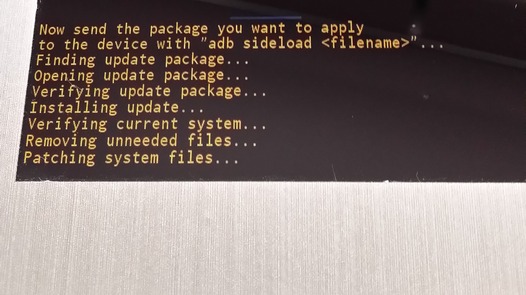
В конце прошлой недели компания Google порадовала владельцев смартфонов Nexus 5 обновлением операционной системы до версии Android 4.4.1, которое принесло улучшение работы его основной камеры, а вслед за ним обновились прошивки и для планшетов Nexus 7 образца этого, 2013 года, а также планшетов Nexus 10.
Если вы занимаетесь разработкой Android приложений или хотели бы просто иметь возможность их запуска на своем Windows, Linux, Mac компьютере или Windows планшете, то обычно для этого советуют использовать либо Android SDK, либо такие приложения, как Bluestacks App Player.
Однако и у того и у другого решения есть свои, достаточно серьезные недостатки. Эмулятор, встроенный в Android SDK работает очень медленно, а Bluestacks App Player до сих пор «застрял» во временах Ice Cream Sandwich. К счастью, существует решение, у которого оба этих недостатка отсутствуют и, благодаря которому вы можете запускать Android приложения в VirtualBox, имитируя их работу на различных планшетах и смартфонах. Речь идет о полноценном Android эмуляторе Genymotion, с которым я сегодня хочу вас познакомить.
Планшет Amazon Kindle Fire HDX 7, также как и другие планшеты этого семейства работает под управлением операционной системы Fire OS, которая представляет собой модифицированную версию Android 4.2 с видоизмененным интерфейсом, который тесно интегрирован с фирменным онлайн магазином Amazon для приобретения книг, музыки, видео и приложений.
Это означает, что привычного другим Android пользователем Google Play Маркета и других стандартных приложений Google, на этих планшетах вы не найдете. Если вы хотите изменить эту ситуацию, вам само собой потребуется наличие root прав на планшете.
Многие тех, кто сначала с нетерпением ожидал появления нового компактного Android планшета компании LG, G - Pad 8.3, обладающего достаточно интересными параметрами, после его покупки с не меньшим нетерпением стали ожидать появления способа получения на нем root прав, без которых любой более-менее продвинутый пользователь Android чувствует себя буквально как без рук.
Сегодня у меня есть две новости на эту тему – хорошая и не очень. Хорошая новость состоит в том, что метод получения Root для LG G Pad 8.3 найден, причем он достаточно прост и доступен даже для неопытных пользователей, и я расскажу о том, как это сделать в продолжении.
Две недели назад, в Хэллоуин, компания Google обещала, что заводские прошивки и двоичные коды Android 4.4 KitKat для Nexus 4, Nexus 7 и Nexus 10 будут опубликованы сразу же после того, как эти устройства получат обновления по-воздуху.
И несмотря на то, что еще не все модели планшетов получили автоматическое обновление до Android 4.4 KitKat, заводские прошивки с этой версией системы (сборка Android 4.4 KRT16O) уже опубликованы на сервере Google. Вы можете скачать их и установить на свой планшет или смартфон самостоятельно. Как это сделать, читайте в продолжении.
Вчера я писал о том, что компания Google опубликовала обновление до Android 4.4 KitKat для своих планшетов семейства Google и представил вам инструкцию по его прошивке на планшет Nexus 7.
Но не только владельцы семидюймовых планшетов Google могут установить обновление на свои устройства – копия автоматического обновления для (сборка KRT16O) доступна и для счастливых обладателей их более крупных собратьев - планшетов Nexus 10.
Вчера ночью компания Google выпустила обновление Android 4.4 KitKat для планшетов Nexus 7 и Nexus 10 образца прошлого, 2012 года, однако до сих пор далеко не все планшеты получили обновление по-воздуху.
Если вы не хотите ожидать, когда новая версия Android поступит на ваш планшет автоматически, или ваш планшет по каким-либо причинам «не видит» обновления, вы можете скачать файл с обновлением Android 4.4 сборки KRT16O и установить его на свой планшет вручную. Как это сделать – читайте в продолжении.
Вне всякого сомнения, Nexus 5 и Android 4.4 Kit Kat были основными героями всех новостей с момента их появления на сцене несколько дней назад.
Вскоре обновление Android 4.4 должно поступить и на другие устройства Nexus и, в частности, на планшеты Nexus 7 образца 2012 и 2013 года. Однако, если вы являетесь владельцем этих планшетов и не желаете «ждать милости» от Google, благодаря команде разработчиков альтернативной прошивки Paranoid Android, у вас есть возможность установить новую «операционку» на планшет собственноручно.
Одной из множества новых функций, появившихся в операционной системе Android 4.4 KitKat является встроенная в систему возможность записи на видео всего происходящего на экране вашего смартфона или планшета.
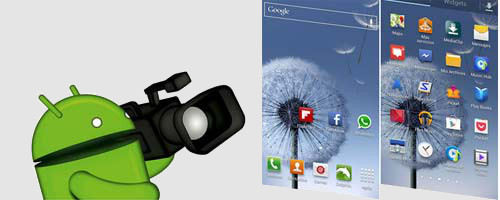
Однако, не спешите радоваться – это сделать будет немного сложнее, чем снимки экрана (скриншоты), которые сейчас делаются чаще всего просто нажатием определенной комбинации клавиш (питание+уменьшение громкости). Для того, чтобы получить возможность записи скринкастов вам потребуется подключить свой планшет или смартфон с помощью USB кабеля к компьютеру с установленной программой ADB. Как это сделать читайте в продолжении.
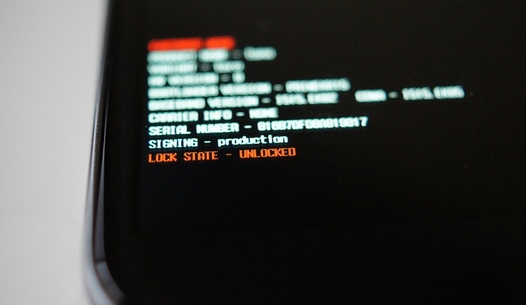
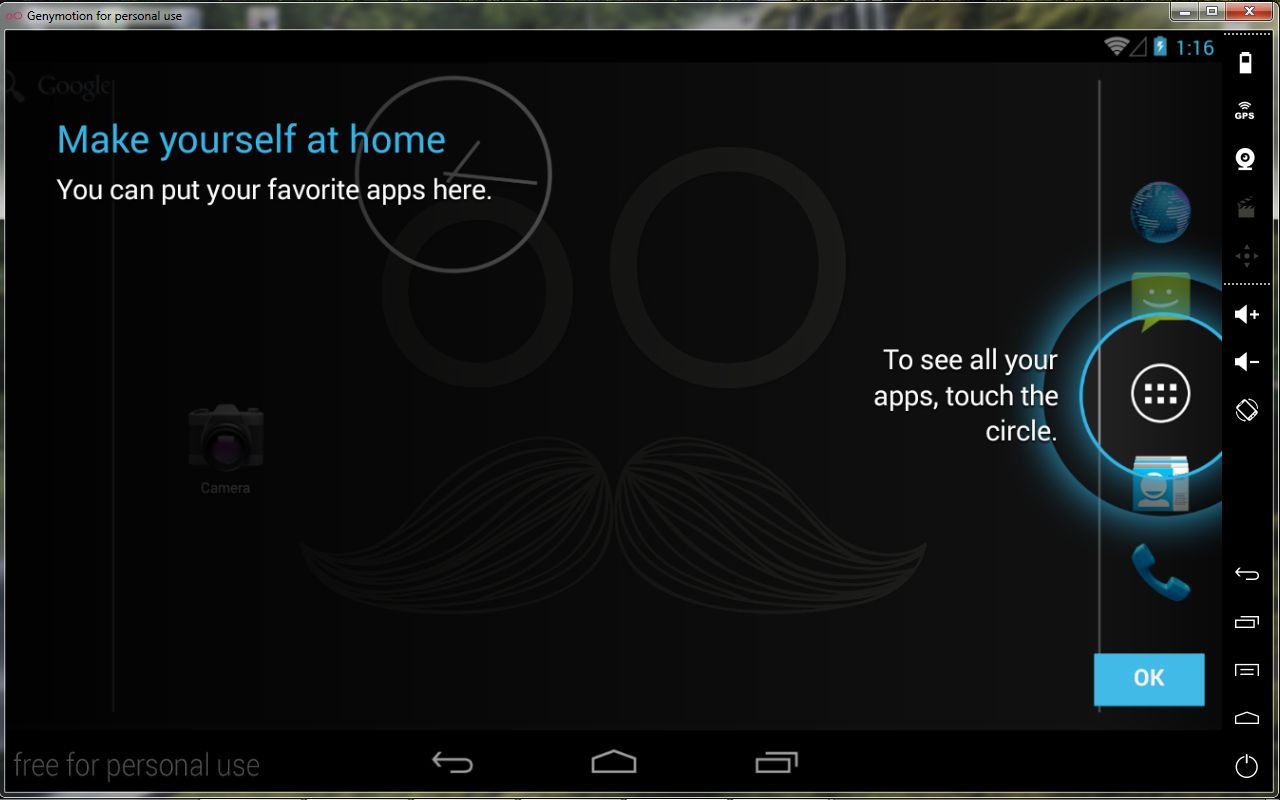
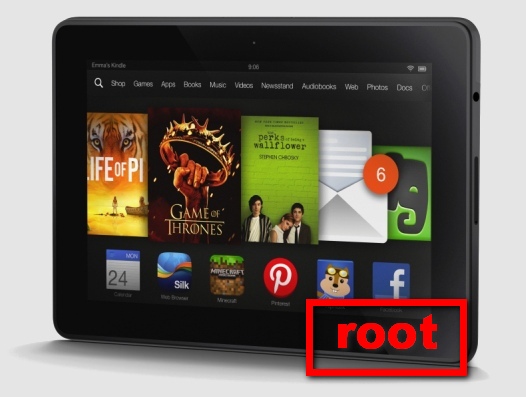

![Скачать заводскую прошивку Android 4.4 KitKat и двоичные образы для всех моделей Nexus 7 (2012 и 2013), Nexus 10 и Nexus 4 [Инструкция по прошивке] Скачать заводскую прошивку Android 4.4 KitKat и двоичные образы для всех моделей Nexus 7 (2012 и 2013), Nexus 10 и Nexus 4 [Инструкция по прошивке] Root на планшете или смартфоне Nexus после прошивки Android 4.4 KitKat](/images/stories/articles_11_13/android-4-4-kit-kat-nexus.jpg)